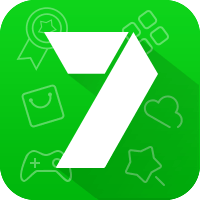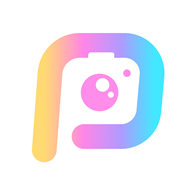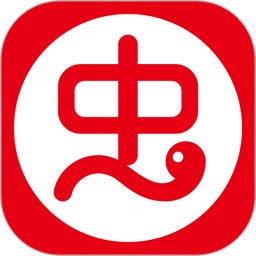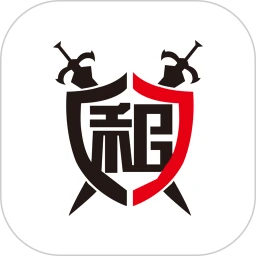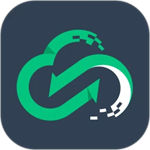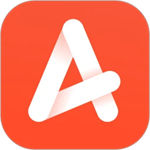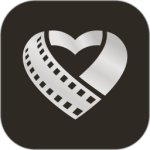钉钉是一款比较好用的智能办公软件,软件非常的适合办公人群来使用,有的用户就比较好奇了钉钉头像怎么改呢?现在就和小编来看一下钉钉头像修改流程吧。
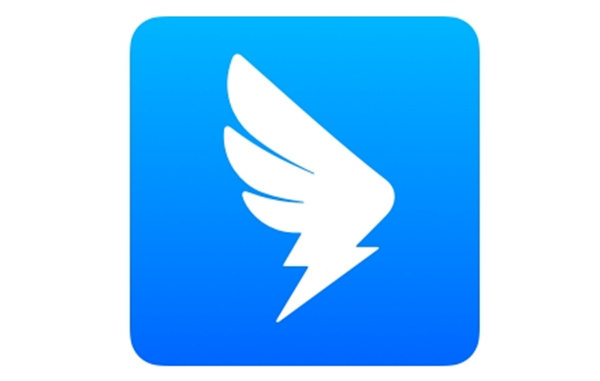
钉钉头像怎么改
答案:【APP】-【头像】-【头像】-【箭头图标】-【拍照/上传头像】-【确定】。
具体步骤:
1、首先打开钉钉软件,进入到钉钉首页中我们可以在消息的页面中切换到协作、工作台、通讯录和我的页面中,在这里我们需要点击左上角的【头像】;
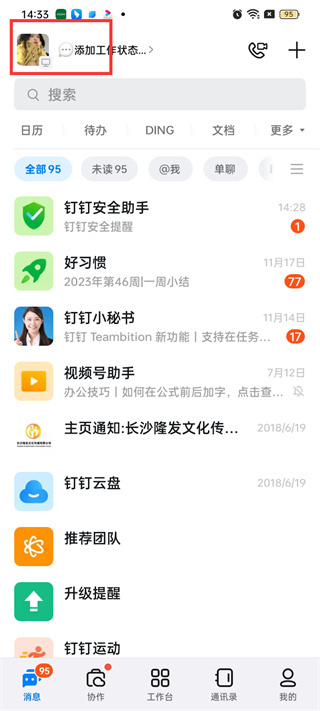
2、然后在弹出的对话框中会有切换账号、安全中心、客服与帮助等功能,我们在这里需要点击自己的【头像】;
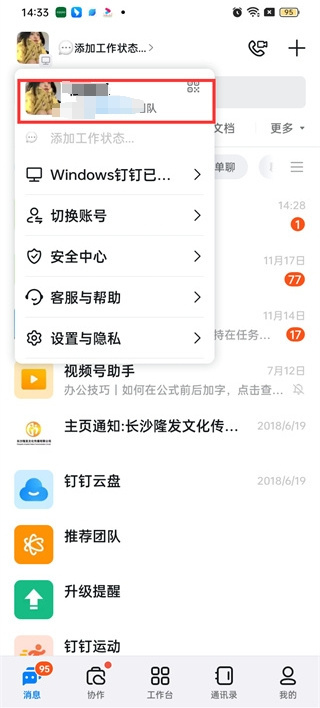
3、接着来到我的信息的页面中我们可以看到自己的头像、手机号、昵称等等信息,在这里我们需要头像后面的【箭头图标】;
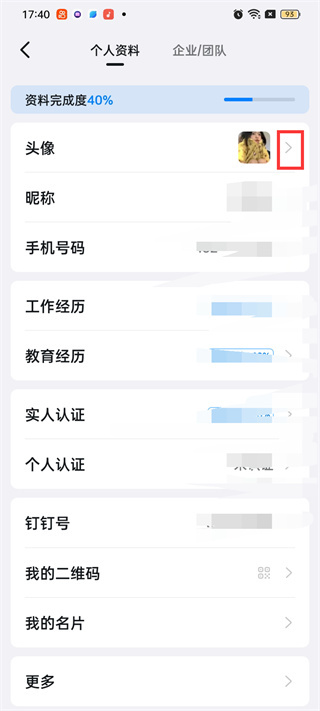
4、点击过后会在页面中弹出一个对话框,在弹出的对话框中我们可以看到有拍照/上传头像、头像制作和恢复默认头像功能,在这里我们点击【拍照/上传头像】;
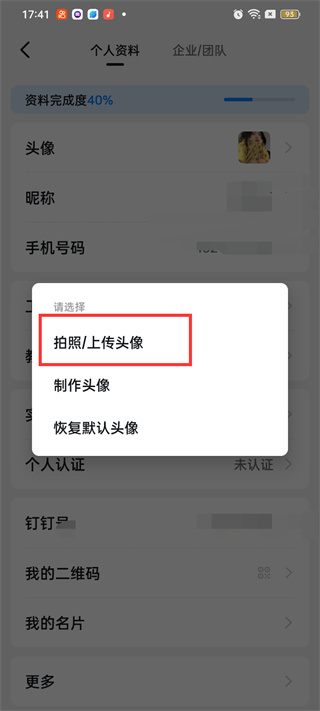
5、最后我们选择好需要使用的头像之后点击添加,添加成功之后回来到裁剪图片大小的页面,我们裁剪好之后点击【确定】即可;
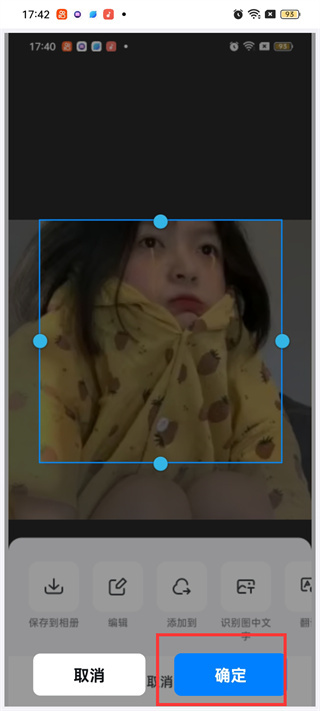
以上本篇文章中的内容就是小编给大家带来的钉钉头像修改流程,好奇要怎么修改头像的用户千万不要错过哦!